モバイルと言うのはまったく間違っていないかもしれませんスマートフォンの出現により、ユーザーの間でデータの人気が高まりました。 2007年以前でも世界が有能なモバイルデバイスに見知らぬ人であったという事実を否定することはできませんが、AppleのiPhoneがスマートフォン業界を今日のように形作り、素人を世界に紹介したという事実に反対することはできません使いやすく、人道的な外出先でのコンピューティング。それ以来、長い道のりを歩んできました。3Gと4G LTEの形式の高速データプロトコルが新しい話題です。ただし、モバイルデータは安くならないため、無制限のデータプランを使用しない限り、すべてのスマートフォン所有者を悩ませ続けているのは過剰なデータコストです。本来、iOSではセルラーデータの使用状況を監視できますが、いくつか注意点があります。 1つは、デバイスのデータ使用量の統計情報を取得するために設定を深く掘り下げる必要があり、2つ目は、WiFiの使用量を監視する簡単な方法が本当にないことです。確かに、App Storeにはいくつかの非常に有能なアプリがあります。ここでも、さもなければワンタッチで利用できるはずだったレポートをアプリに頼らなければなりません。幸いなことに、脱獄ユーザーにとっては、 NetMeterウィジェット iOS向けNotification Centerは、Cydiaの調整です。NetMeterアプリと連動して、通知センターからiPhoneのモバイルデータの使用状況と、その他のいくつかの有用な統計情報を確認できます。
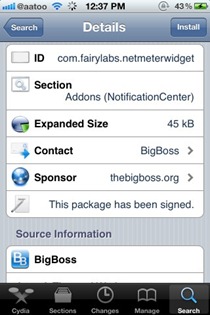
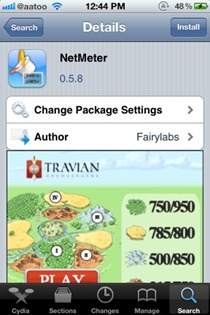
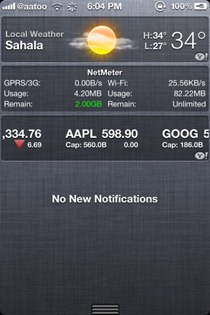
NetMeterウィジェットがスタンドアロンの通知センターウィジェットではなく、NetMeterアプリがまだない場合は自動的に取得します。その結果、iPhoneの踏み台にNetMeterアイコンも表示されます。ウィジェットの設定全体はこのアプリを介して実行されます。また、ウィジェット内で統計情報をローカルで表示することもできます。デフォルトでは、NetMeterはGPRS / 3Gの使用状況を表示します 日、週、月 そして 合計 (アプリがインストールされたため)、およびWi-Fiデータの使用に関する同じ統計。パーソナルホットスポットの使用状況、 日、週、月 などからも有効にできます 設定 下 レイアウト配置。また、請求サイクルの初日を定義し、使用制限を設定することもできます GPRS そして Wi-Fi.
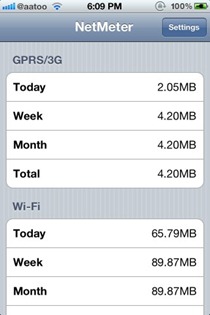
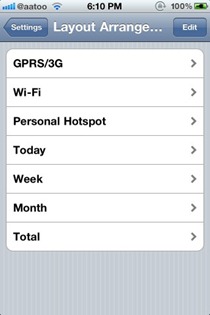
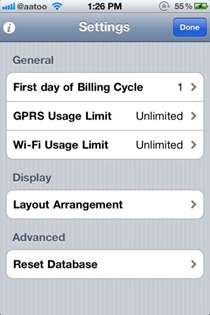
このCydiaアドオンの真の有用性から通知センターウィジェットから取得します。これも詳しく見てみましょう。まず、ほとんどの通知センターアイテムと同様に、ウィジェットを手動で有効にする必要があります。これを行うには、設定アプリに移動し、通知をタップし、NetMeterアイテムを上記のパネルにドラッグして有効化します。ウィジェットはNetMeterアプリで設定したものを表し、独自の設定セクションはありません。 WiFIとGPRS / 3Gの両方の現在のネットワーク速度と、合計使用量および設定した制限が表示されます。その点、ウィジェットはカスタマイズできません。たとえば、ライフタイム統計の代わりに、たとえば1日の合計使用量を表示させることはできません。さらに、これら2つの統計情報が常に表示され、パーソナルホットスポットの使用には向かないため、追加することもできません。
NetMeterアプリと付随するウィジェットは両方ともBigBossリポジトリで無料で利用でき、ジェイルブレイクされたiOSデバイスで正常に動作します。それらはあまり包括的でも機能満載でもないかもしれませんが、キャリアが課した貴重なモバイルデータの制限から残りのトラフィックを素早く評価する方法を提供します。無料の調整であるため、iDeviceがどのくらいのワイヤレス帯域幅を消費しているかを把握したい人にとっては一見の価値があります。













コメント